Как измерить скорость беспроводного подключения?
Чтобы измерить скорость вашей DSL- или WLAN-сети, вы можете воспользоваться для теста онлайн-бенчмарками или специализированным программным обеспечением: например, NetStress. В этой статье с практическими советами мы представим вам обе возможности.
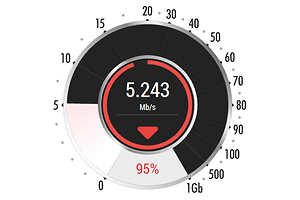
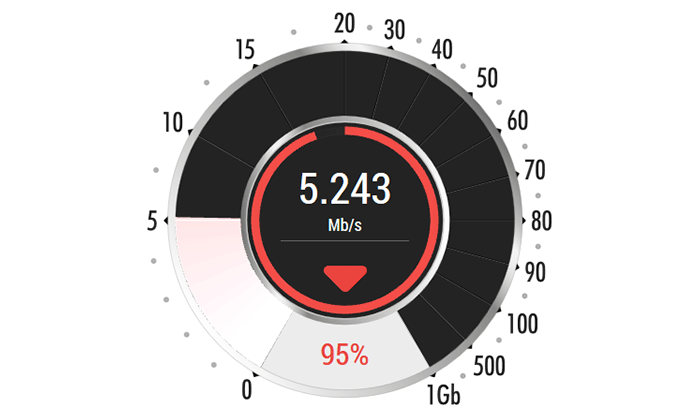 Измеряем скорость Wi-Fi с помощью NetStress
Измеряем скорость Wi-Fi с помощью NetStress
Утилита под названием NetStress вычисляет скорость соединения в ваших WLAN-сетях. В качестве альтернативы вы можете проверить и скорость передачи данных в DSL-соединении. Чтобы узнать о том, как это сделать, прочитайте следующую главу.
- Для измерений вам понадобятся два компьютера. Один из них необходимо будет подключить с помощью кабеля непосредственно к роутеру, второй — через WLAN.
- Затем установите на оба компьютера утилиту NetStress и запустите ее.
- После запуска программы вы должны на обоих ПК выбрать для подключения к сети соответствующий сетевой адаптер. На том, где вы подключаетесь через локальную сеть, выберите LAN- или Ethernet-адаптер. А на том, где вы подключаетесь по беспроводной сети — WLAN-адаптер.
- Затем утилита должна настроить сама себя. Подтвердите новые запросы файервола «разрешить доступ?». Когда все сообщения будут подтверждены, с подключением устройств процесс может двигаться дальше. На зеленый индикатор загрузки обращать внимания незачем, он будет как будто бы всегда «загружен».
- На том компьютере, где вы подключаетесь к сети через WLAN, кликните на кнопку со звездой. Выберите IP-адрес второго компьютера. Как правило, он уже будет там указан, но в некоторых случаях его приходится вбивать вручную.
- Клик на кнопку «Start» запускает тест. Далее на обоих компьютерах вы увидите результаты измерения скорости.
- Примерно через 30 секунд вы можете останавливать тест. На правой стороне вы теперь видите среднюю скорость соединения вашей WLAN-сети. Она измеряется в Кбит/с. 1000 Кбит/с равняется 1 Мбит/с.
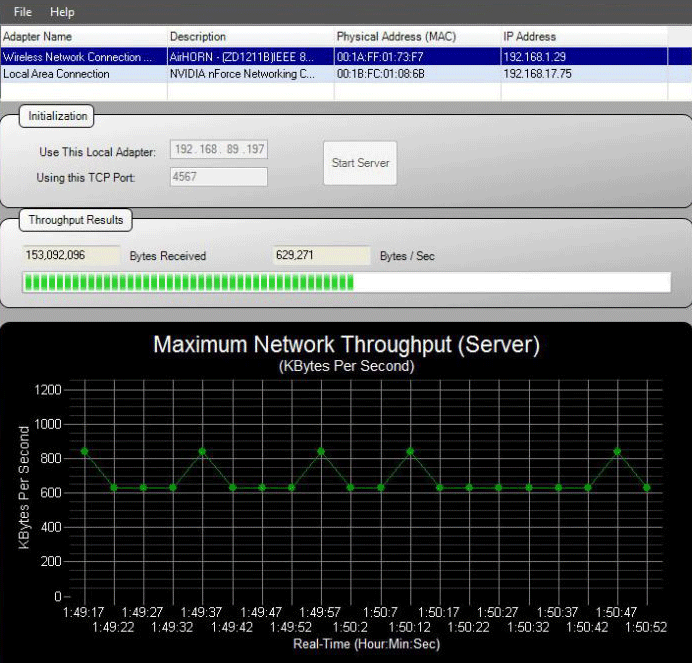 Советы по оценке результатов запуска NetStress
Советы по оценке результатов запуска NetStress
- Например, вы располагаете линией, которая обещает вам скорость доступа к интернету на уровне 16 000 Кбит/с, эту величину следует воспринимать как сравнительную. 16 000 Кбит/с, то есть 16 Мбит/с, соответствуют скорости загрузки данных на уровне 2 Мбайт в секунду. Таким образом, с линией на 16 000 Кбит/с вы сможете скачивать файлы на максимальной скорости 2 Мбайт в секунду.
- Выполняя измерения, вы в этом случае вряд ли получите результат, равный тем самым 16 Мбит/с. Во-первых, это связано с тем, что при передаче сигнала через WLAN скорость теряется. Во-вторых, провайдеры редко предоставляют обещанные скорости. Кроме того, этот показатель может время от времени меняться.
- Если вы намерили, к примеру, скорость до 10 000 Кбит/с, то это не обязательно сразу означает, что у вашего роутера плохая мощность передатчика. Если вам обещали 16 000 Кбит/с, то полученные в итоге 12 000 Кбит/с — это уже хороший результат. При более высокоскоростных примерах, таких, как 50 000 Кбит/с, можно хорошо уживаться с реальной производительностью на уровне 40 000 Кбит/с.
- Так как скорость передачи данных через WLAN всегда несколько ниже, чем через LAN, вам следует сравнить полученные результаты еще и со скоростью LAN-подключения. Кроме того, только повторные измерения в разное время суток позволят получить надежные данные. Если реальный результат сильно отличается от обещанной по тарифу скорости, свяжитесь с вашим интернет-провайдером.
- Чтобы воспользоваться альтернативным методом измерения LAN- или WLAN-скорости, следуйте инструкциям, приведенным в следующем абзаце.
Измеряем скорость доступа в интернет с помощью онлайн-бенчмарка
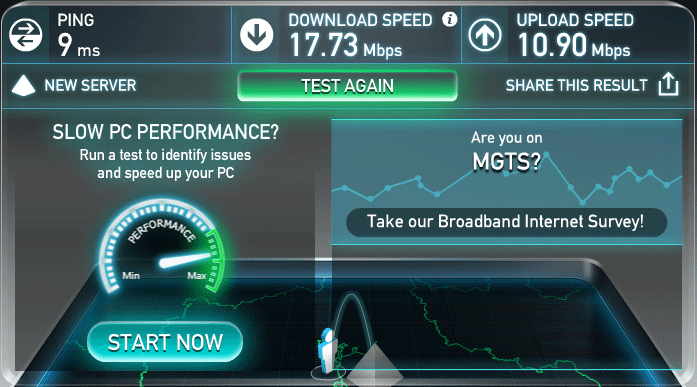 В настоящее время существует множество различных видов онлайн-бенчмарков, позволяющих измерить скорость доступа к интернету. И мы предлагаем свой инструмент, который был разработан с учетом лучших практик — Speedtest by iChip.
В настоящее время существует множество различных видов онлайн-бенчмарков, позволяющих измерить скорость доступа к интернету. И мы предлагаем свой инструмент, который был разработан с учетом лучших практик — Speedtest by iChip.
- Перед тем, как определять скорость загрузки и отдачи, вы должны сначала на лэптопе, ПК или смартфоне выбрать соответствующую сеть.
- Отключите другие устройства от этой сети, чтобы исключить их влияние на результаты тестирования.
- Закройте на тестовом устройстве все запущенные программы и перезапустите браузер.
- Зайдите на страницу https://ichip.ru/speedtest и запустите тест нажав на кнопку. Теперь будут измерены латентность сети, а также скорости скачивания и отдачи в Мбит/с. В конце вы сможете ознакомиться с результатами.
Определяем скорость соединения на Mac OS
Есть еще и программное обеспечение, с помощью которого можно измерить скорость интернет-соединения. Например, для Mac OS можно скачать и установить программу под названием WiFiSpy. Она отображает в строке меню актуальную скорость передачи данных к роутеру, выражаемую в мегабитах в секунду. Таким образом, вы будете постоянно видеть, насколько быстрое и стабильное сейчас соединение, чтобы можно было определить место с наилучшими условиями приема-передачи сигнала.






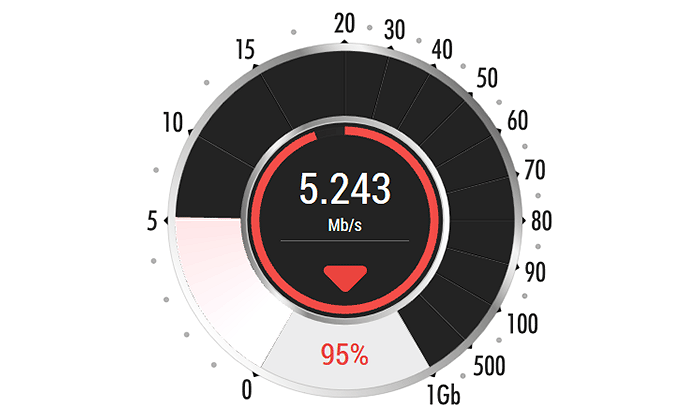






 Читайте нас в социальных сетях
Читайте нас в социальных сетях